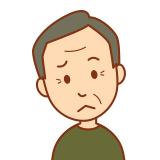
サイト内のページを一覧化して、ユーザーに分かりやすようにサイトマップが必要と耳にすることがありますが、本当に必要ですか?

あって損はないですね。
例えば、大型のショッピングモールへ行った際に、歩き回って対象のお店を探すより、フロアマップでどこに何があるか見た方が楽じゃないですか?
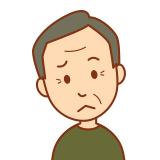
そうですね。あったら見た方が楽ですね。

つまり、フロアマップもサイトマップも同じで、ユーザーのことを思い作成されているもので、必ずしも必要なモノではありません。
今後、Webサイトを大きくしていくのであれば作成を考えましょう。
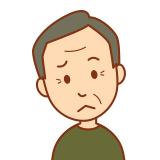
サイトマップを作ろうと思うんですが、どう作ればいいんですか?
何か簡単な方法ありませんか・・・?

ありますよ、「PS Auto Sitemap」というプラグインを利用することで簡単にできます。
ということで、WordPress初心者でも簡単にWebサイトへ訪れたユーザーに、サイト内をわかりやすく案内できるプラグイン「PS Auto Sitemap」を紹介します。
PS Auto Sitemapの導入方法
PS Auto Sitemapを導入するには、WordPress画面のプラグイン⇒新規追加から「PS Auto Sitemap」を検索します。表示されたら、インストール&有効化をすることで使用できます。
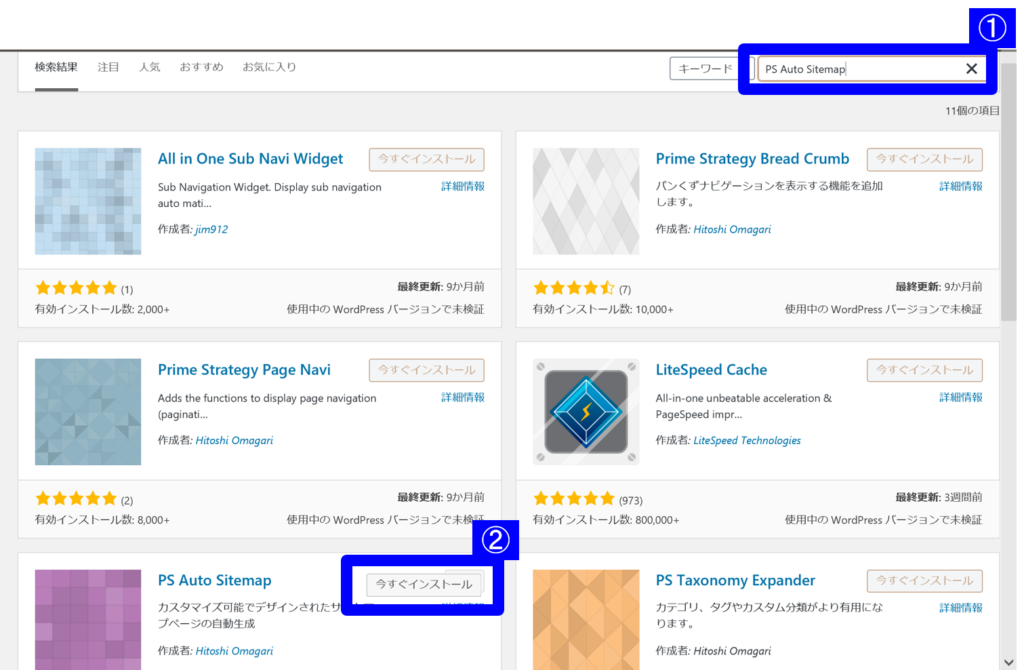
サイトマップを作成していきましょう。
「設定」⇒「PS Auto Sitemap」の下にある、「<!— SITEMAP CONTENT REPLACE POINT~省略」をコピーします。
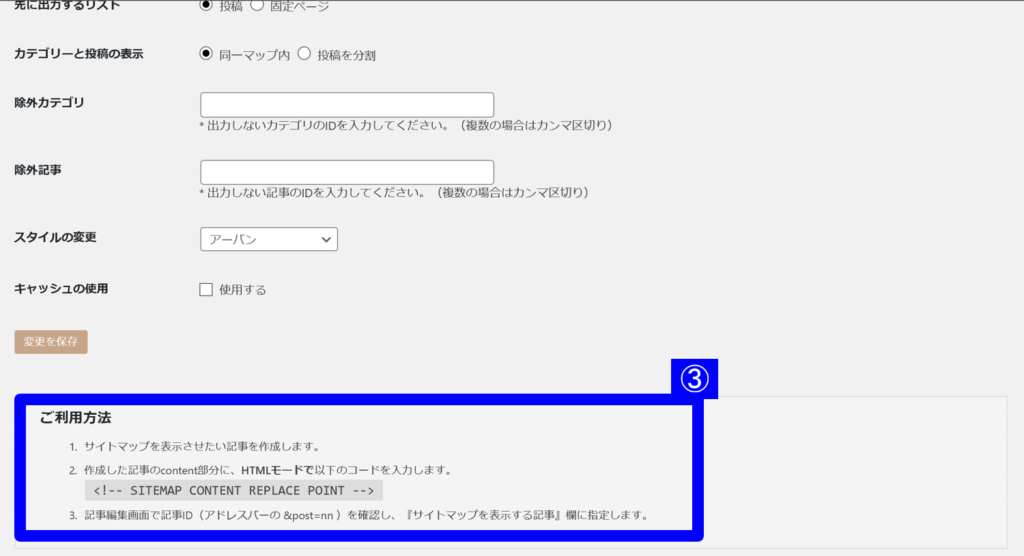
「固定ページ」⇒「新規追加」で固定ページを作成します。下ではサイトマップとしていますがタイトルは何でもよいです。エディタの右上を「テキスト」モードにして、先程コピーした「<!— SITEMAP CONTENT REPLACE POINT~省略」を貼り付けて公開します。
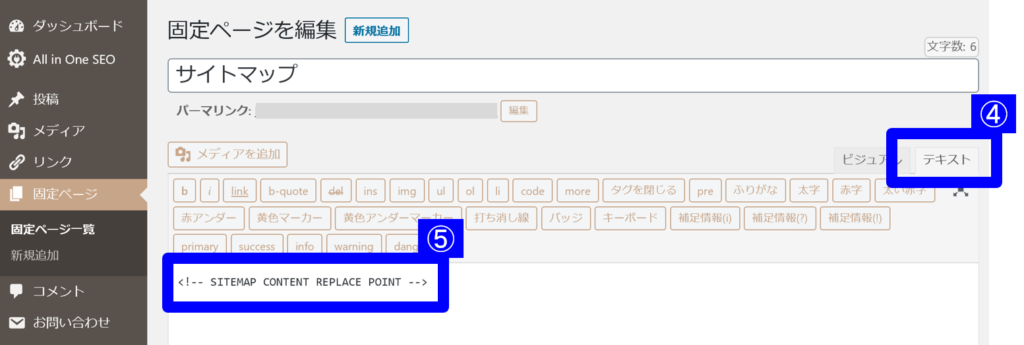
固定ページ一覧で、先程作成したページの「ID」を確認します。下では参考に「123」としています。後で必要になるので、メモしておきましょう。

先程確認した「ID」を、「設定」⇒「PS Auto Sitemap」のサイトマップを表示する記事へ入力します。入力したら下にある「変更を保存」をクリックして保存します。
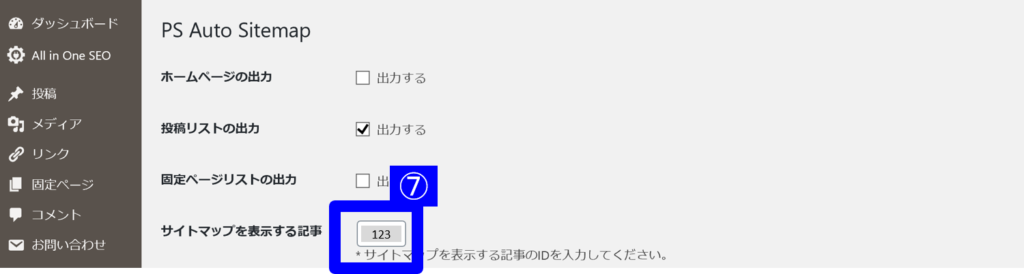
まとめ
初心者の方だけでなく、「PS Auto Sitemap」は上級者の方も使用されているプラグインになります。WordPressはそのままの状態で使うには大変不便です。ですので積極的にプラグインを活用していくことをおすすめします。簡単にサイトマップを作製することができるプラグイン「PS Auto Sitemap」の紹介でした。




コメント